FreeRIP MP3 Converter は、CDリッピングおよび、オーディオファイルへの変換ができるソフトウェアです。
CDからオーディオトラックを抽出し、MP3、WMA、WAV、FLAC、OGG などのさまざまな形式でPCに保存する事ができます。
また、MP3や他のオーディオファイルをあるフォーマットから別のフォーマットに変換することができます。
デジタルオーディオトラックを希望のフォーマットで保存したら、お気に入りのオーディオプレーヤー(Apple iPod、Creative Zen Player、Sony WalkmanなどのポータブルMP3プレーヤーなど)に簡単に読み込むことができます。
音楽ファイルのタグはオンラインのFreeDBから自動的に取得されます、また、アルバムのタイトル、年、ジャンル、アーティストなどのタグ情報は編集することが可能です。
音楽ファイルをCDに焼いて、好みの音楽CDを作成することもできます。
一つの欠点は、freedbからCD情報を取得した時に、日本語のタイトルだと文字化けしてしまうことです。それ以外のCDリッピング、オーディオ変換、タグ編集の機能は何ら問題ありません。
- <機能>
- : CDのリッピング。
- : MP3、WMA、WAV、FLAC、OGG オーディオに変換。
- : MP3タグエディタ(ID3 v1とv2の編集をサポート)。
- : 高品質で無損失の圧縮形式のFLACをサポート。
<使い方>
1. セットアップ
ダウンロードした「FreeRIP MP3 Converter」のセットアップファイルを実行します。
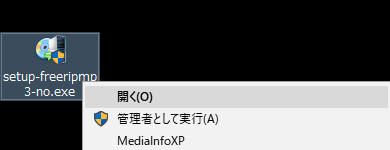
2. 確認
インストールの確認画面が出るので「Accept and Install」をクリックします。
「Finish」でインストールは完了です。
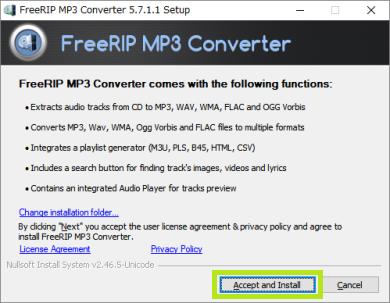

3. メイン画面
CDがドライブに入っている場合、起動と同時にFreedbからのCD情報の取得が開始されます。
選んで「Select」をクリックして下さい。
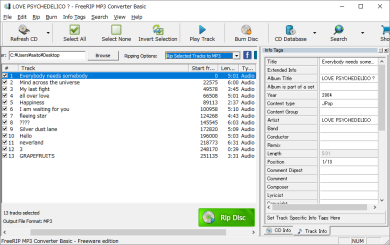
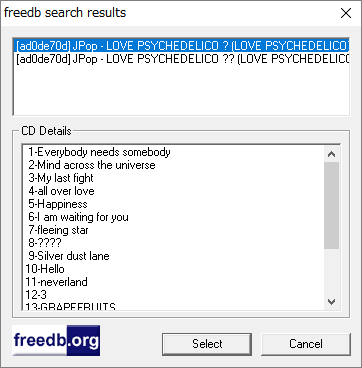
4. CDリッピング(設定)
出力先のフォルダと、出力ファイル形式を選択します。
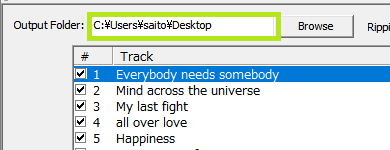
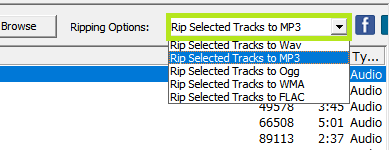
5. CDリッピング(設定)
メニューの「File」→「Settings」→「Options」から、エンコードの設定をすることができます。
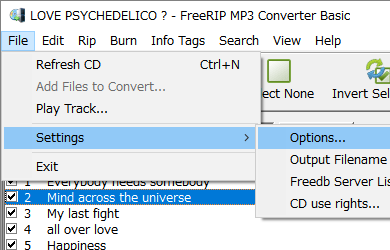
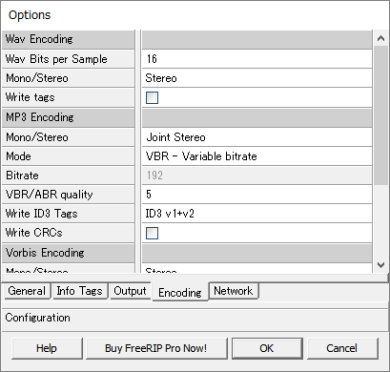
6. CDリッピング
「Rip Disk」をクリックすると、CDのリッピングが開始されます。
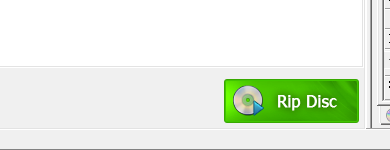
7. ファイルの変換
オーディオファイルの変換を行う場合は、メニューの「▼」ボタンから、「Converter」を選択します。
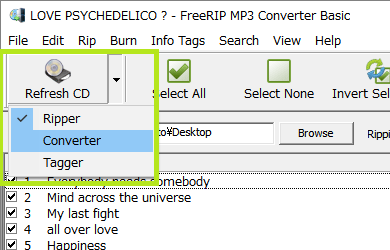
8. ファイルの入力
メニューの「File」→「Add file to convert」から、変換したいファイルを入力します。
エンコードの設定はCDリッピングの場合と同じやり方です。
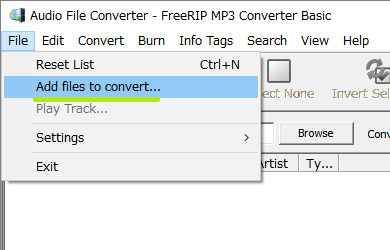
9. ファイルの変換
「Convert」をクリックするとファイルの変換が開始されます。
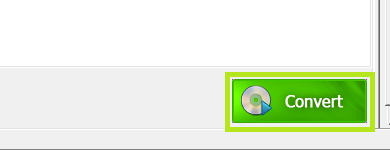
10. タグ編集
オーディオファイルのタグ編集を行う場合は、メニューの「▼」ボタンから、「Tagger」を選択します。

11. ファイルの入力
メニューの「File」→「Add file to tag」から、タグ編集したいファイルを入力します。
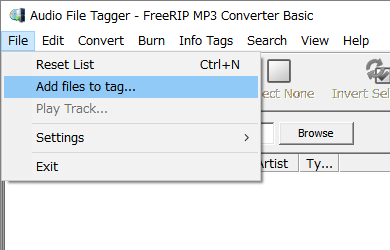
12. タグ編集
右ペインからタグ編集を行うことができます。
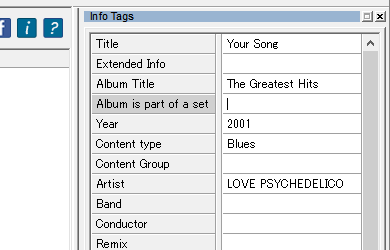
|